 |
|
|
 |
 プランニング機能とは、収集・記入したカスタム情報などをルートによって結びつけ、旅行や営業ルートなどの計画表を作成する機能です。 プランニング機能とは、収集・記入したカスタム情報などをルートによって結びつけ、旅行や営業ルートなどの計画表を作成する機能です。
車あるいは徒歩+鉄道という2つの方法を用いることができ、高速道路や鉄道の利用選択、インターチェンジ・駅の選択も可能で、目的に合わせたルート作りができます。
Ver.7では車種に原付と自転車が追加になりました。
 |
 |
|
 |
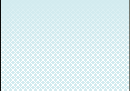 |
|
|
 |

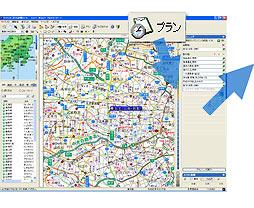 |
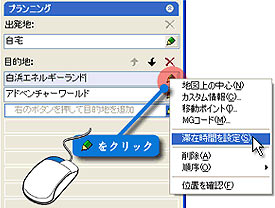 |
 |
| ツールバーの[プランニング]ボタンをクリックすると 画面右側にプランニングポイント登録欄が表示されるので、出発地、経由地、目的地を順に登録します。経由地にはメニューから滞在時間の追加設定ができます。滞在時間を入れることで二泊三日のルート作成といったことが可能になります。 |
 |
|
 |
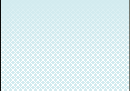 |
 |
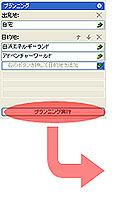 |
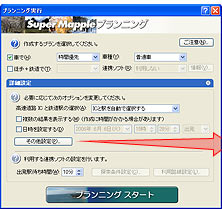 |
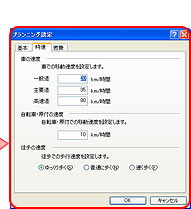 |
 |
 |
 |
 |
 |
 |
 |
交通手段、利用するIC/駅 、プランニング候補数 出発・到着日時などを設定してプランニングを開始します。
その他の設定でSA・PAの利用、時速、燃費などを設定することができます。 |
 |
|
 |
|
|
 |

 |
 |
 |
設定したルートが地図上に赤いラインで表示されます。別の候補ルートは薄い色で表示されます。 |
 |
 |
 |
車を使用する場合、地図上に表示されるICアイコンをクリックすることで、出発地点からの到達時間や料金表示などを見ることができます。 |
 |
 |
 |
地図上に表示される旗のアイコンをクリックすることで、プランニング情報プレビューが起動して、プランニングポイントの住所などを確認することができます。 |
|
 |
 |
|
 |
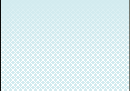 |
 |
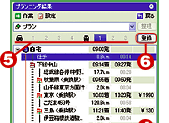 |
 |
 |
 |
作成したプランの経路が表示されます。 |
 |
 |
 |
プランニング実行時に「車で」と「徒歩+乗り物で」の両方の設定をした場合、車のボタンをクリックすると車でのルート、電車のボタンをクリックすると徒歩+乗り物でのルートが表示されます。 |
 |
 |
 |
「登録」ボタンをクリックすると、作成したプランを現在開いているカスタム情報ファイルとして保存することができます。 |
 |
 |
 |
プランニング結果全体にかかる「距離」「時間」「料金」が表示されます。 |
|
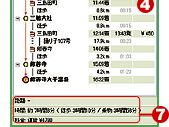 |
 |
 |
 |
 |
 |
 |
 |
|
 |
|
 |